
Inhoudsopgave:
- Auteur John Day [email protected].
- Public 2024-01-30 11:14.
- Laatst gewijzigd 2025-01-23 15:01.

Dit is deel 1 van een "Instructables"-serie die is bedoeld om uit te leggen hoe je een Internet of Things-project kunt maken met ESP8266 NodeMCU dat gericht is op het lezen en verzenden van gegevens naar een website en het uitvoeren van een actie met behulp van dezelfde website.
ESP8266 ESP-12E Development Board zal worden gebruikt. Dit bord is gebaseerd op ESP8266, integreert microcontroller-mogelijkheden en WIFI in één bord. Het kan worden gecodeerd als arduino.
Deze instructable laat je zien hoe je het configureert en programmeert met behulp van arduino IDE. Je voert twee projecten uit:
- Een LED knipperen
- WIFI verbinding en IP-adres printen
Stap 1: Configureer ESP8266 NodeMCU als een Arduino
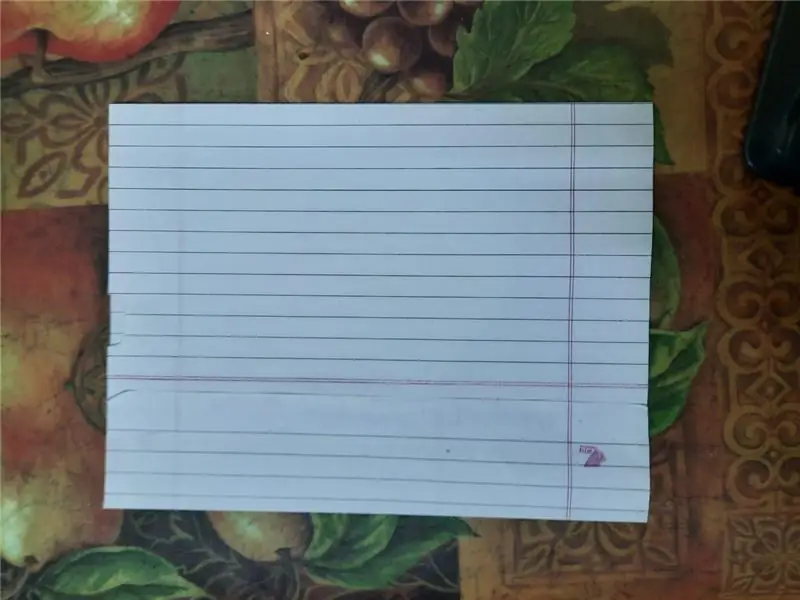
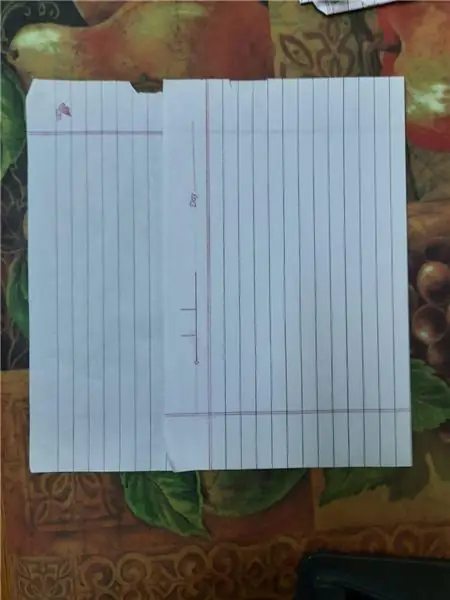
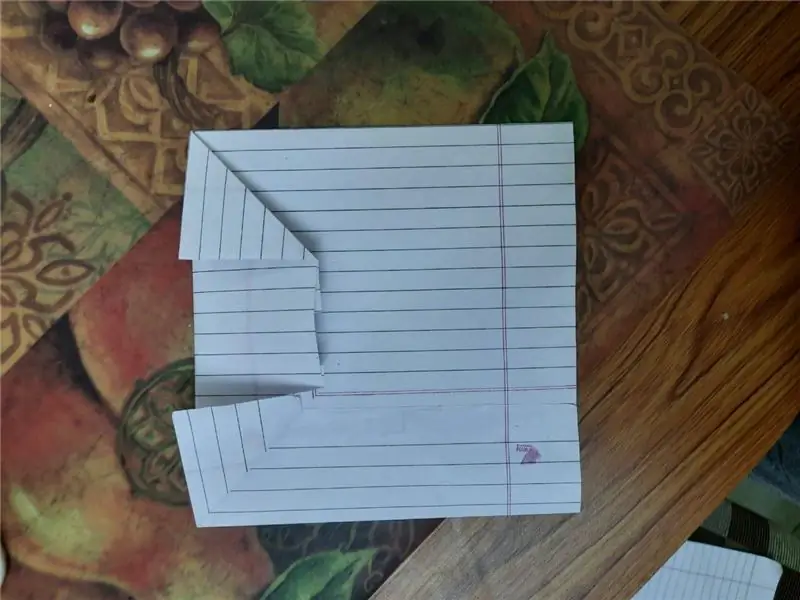
- Download het stuurprogramma van deze link CH341SER.zip of van bijgevoegd bestand.
- Arduino-IDE downloaden.
- -Start Arduino en open het venster Voorkeuren.
- Typ https://arduino.esp8266.com/stable/package_esp8266com_index.json in het veld Extra Board Manager-URL's.
- -Open Boards Manager vanuit Tools.
- Voer esp8266 in in het zoekveld om het ESP8266-platform te installeren
- Ga naar Tools > Board menu en selecteer je ESP8266 board.
- Ga naar Tools > Port. Connect uw ESP.
Stap 2: Start het knipperende LED-programma
Dit programma heeft geen circuit nodig. Het zal een ingebouwde LED gebruiken die is verbonden met: De pin genaamd D4 of GPIO 2
Voor meer informatie over hardware zie deze link
Download het bijgevoegde programma Geniet ervan!
Stap 3: Maak verbinding met een wifi-netwerk

Dit programma verbindt uw ESP met een WIFI-netwerk en drukt het IP-adres af op uw arduino seriële monitor. U moet uw ssid en wachtwoord wijzigen
const char* ssid = "UW WIFI-NETWERKNAAM";const char* wachtwoord = "UW WIFI-PASWARD";
zorg ervoor dat de baudrate in het programma en uw seriële monitorvenster hetzelfde zijn
Stap 4: Deel 2
Zie deel 2 om te leren hoe u uw sensorgegevens naar een van de populaire gratis IoT-cloudservices kunt sturen
IoT ESP8266-serie: 2-Bewaak gegevens via ThingSpeak.com
Aanbevolen:
Een kaartenboek maken met Google Maps: 17 stappen (met afbeeldingen)

Een kaartenboek maken met Google Maps: Onlangs was ik in de boekwinkel op zoek naar een Street Guide voor DuPage County, IL, omdat mijn vriendin daar woont en een gedetailleerde plattegrond nodig heeft. Helaas was de enige die ze hadden die dichtbij was, er een voor Cook County (zoals deze o
Hoe op IoT gebaseerde domotica te maken met NodeMCU-sensoren Besturingsrelais 14 stappen (met afbeeldingen) Antwoorden op al uw "Hoe?"

Hoe op IoT gebaseerde huisautomatisering te maken met NodeMCU-sensoren Besturingsrelais: In dit op IoT gebaseerde project heb ik huisautomatisering gemaakt met Blynk en NodeMCU besturingsrelaismodule met realtime feedback. In de handmatige modus kan deze relaismodule worden bediend vanaf mobiel of smartphone en handmatige schakelaar. In de automatische modus is deze slimme
Hoe u uw eigen WIFI-gateway kunt maken om uw Arduino op een IP-netwerk aan te sluiten? 11 stappen (met afbeeldingen)

Hoe maak je je eigen wifi-gateway om je Arduino met een IP-netwerk te verbinden?: Zoals zoveel mensen denk je dat Arduino een zeer goede oplossing is voor domotica en robotica! Maar op het gebied van communicatie komen Arduino's gewoon met seriële verbindingen. Ik werk aan een robot die permanent verbonden moet zijn met een server die ar
WiFi-switch maken met ESP8266: 5 stappen:

Hoe maak je een wifi-switch met ESP8266: In deze tutorial laat ik je zien hoe je een draadloze switch maakt met ESP8266. de communicatiemedia die ik zal gebruiken is een WiFi-netwerk. In de vorige tutorial heb ik het gehad over het gebruik van ESP8266 om te communiceren via een wifi-netwerk. Dit lees je
Een Bluetooth-adapter Pt.2 maken (een compatibele luidspreker maken): 16 stappen

Een Bluetooth-adapter Pt.2 maken (een compatibele luidspreker maken): in deze instructie laat ik u zien hoe u mijn Bluetooth-adapter kunt gebruiken om een oude luidspreker Bluetooth-compatibel te maken. * Als u mijn eerste instructie over "Maken nog niet hebt gelezen een Bluetooth-adapter" Ik raad u aan dit te doen voordat u doorgaat.C
